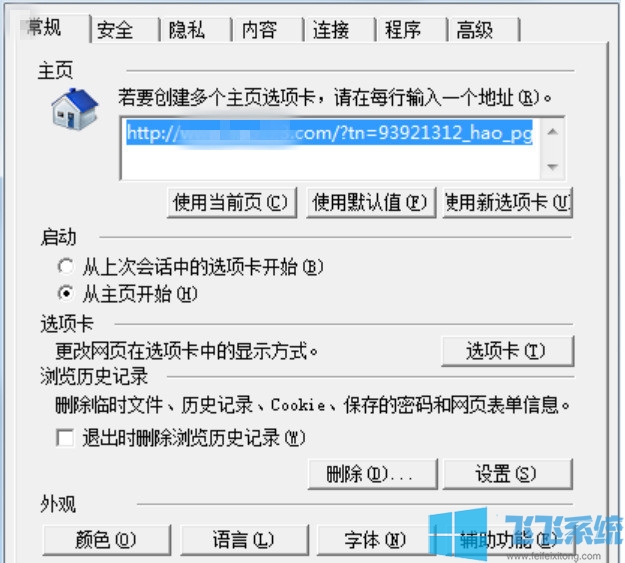win7系统黑屏并显示缺少uxtheme.dll怎么解决(已解决)
- 编辑:飞飞系统
- 时间:2021-04-06
最近有使用win7系统的网友反映,他在上次电脑开机的时候,发现已进入电脑系统中就出现黑屏的问题,同时系统会弹出错误提示框显示缺少uxtheme.dll组件。那么win7系统黑屏并显示缺少uxtheme.dll怎么解决呢?其实方法很简单,我们只需要重新安装uxtheme.dll这个组件就可以了,下面大家一起来看看详细的操作方法吧!
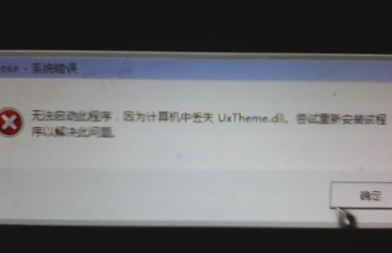
1、首先重启计算机或强制关机,在开机的时候按住F8进入安全模式,在开机时进入选项3用命令符+安全模式启动电脑。
2、然后开机之后就会看到一cmd.exe命令窗口,dos模式的,在命令窗口中输入sfc/scannow然后回车,等待系统扫描修复完成后先最小化别关闭。
3、接着在键盘中按下Ctrl + Alt + Del 组合快捷键打开任务管理器,然后任务管理器中应用程序下的空白处鼠标右击,选择“新建任务(运行)”,输入explorer.exe,确定,这样桌面上的东西就会都出现。
4、接着用U盘到别的电脑上拷贝(相同系统)一个名叫uxtheme.dll,具体路径一般是 C:\windows\system32\uxtheme.dll ,把U盘上的uxtheme.dll重命名(例如:uxtheme.dll.bak),然后复制到自己的电脑C:\windows\system32 文件夹中。
5、之后在任务管理器的进程中结束explore.exe进程,关闭任务管理器,接着在命令对话框中输入del uxtheme.dll 回车,再输入ren uxtheme.dll.bak uxtheme.dll 回车,完成后重启计算机。
以上就是关于win7系统黑屏并显示缺少uxtheme.dll怎么解决的全部内容,大家只需要按照上面的方法来重新安装uxtheme.dll组件,就可以解决电脑黑屏的问题了。
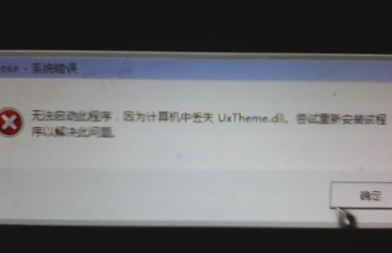
win7系统黑屏并显示缺少uxtheme.dll怎么解决
1、首先重启计算机或强制关机,在开机的时候按住F8进入安全模式,在开机时进入选项3用命令符+安全模式启动电脑。
2、然后开机之后就会看到一cmd.exe命令窗口,dos模式的,在命令窗口中输入sfc/scannow然后回车,等待系统扫描修复完成后先最小化别关闭。
3、接着在键盘中按下Ctrl + Alt + Del 组合快捷键打开任务管理器,然后任务管理器中应用程序下的空白处鼠标右击,选择“新建任务(运行)”,输入explorer.exe,确定,这样桌面上的东西就会都出现。
4、接着用U盘到别的电脑上拷贝(相同系统)一个名叫uxtheme.dll,具体路径一般是 C:\windows\system32\uxtheme.dll ,把U盘上的uxtheme.dll重命名(例如:uxtheme.dll.bak),然后复制到自己的电脑C:\windows\system32 文件夹中。
5、之后在任务管理器的进程中结束explore.exe进程,关闭任务管理器,接着在命令对话框中输入del uxtheme.dll 回车,再输入ren uxtheme.dll.bak uxtheme.dll 回车,完成后重启计算机。
以上就是关于win7系统黑屏并显示缺少uxtheme.dll怎么解决的全部内容,大家只需要按照上面的方法来重新安装uxtheme.dll组件,就可以解决电脑黑屏的问题了。